Cách bật khiên bảo vệ ảnh đại diện Facebook giúp người dùng chứng minh mình đang sử dụng tài khoản chính chủ. Để hiểu rõ hơn về tính năng này cũng như cách bật khiên bảo vệ ảnh đại diện Facebook trên điện thoại bạn có thể theo dõi bài viết dưới đây của 9Mobi.vn
- Cách xóa ảnh đại diện Facebook trên điện thoại Android, iPhone
- Hướng dẫn đổi ảnh đại diện và ảnh bìa Facebook trên iPhone
- Top 5 ứng dụng làm video đại diện Facebook
- Cách làm ảnh đại diện Facebook trống không trên điện thoại
- Cách đổi ảnh đại diện Facebook mà không mất like, bình luận
Facebook đã triển khai nhiều tính năng bảo mật để bảo vệ quyền riêng tư của bạn trên mạng xã hội và Facebook Profile Picture Guard chính là một trong số đó. Bạn có thể bảo vệ ảnh đại diện hiện tại của mình khỏi bị lạm dụng bởi người khác. Mặc dù tính năng này hiện chưa được triển khai rộng rãi, ngoài Ấn Độ, nhưng vẫn có cách để bật khiển bảo vệ ảnh đại diện Facebook trên điện thoại và trong bài viết này, 9mobi.vn sẽ hướng dẫn bạn cách dễ dàng nhất để làm điều đó, cũng như chia sẻ cho bạn lợi ích của việc kích hoạt khiên avt Facebook.
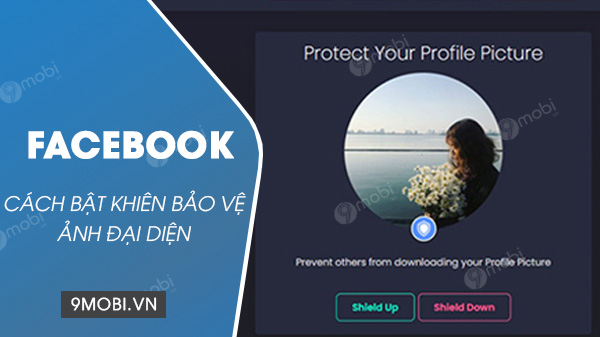
Hướng dẫn bật khiên bảo vệ Avatar Facebook
1. Khiên bảo vệ ảnh avatar Facebook là gì?
Facebook Profile Picture Guard là một trong nhiều tính năng bảo mật của Facebook, giúp bảo vệ ảnh đại diện của bạn. Khi kích hoạt tính năng bảo vệ ảnh đại diện trên Facebook, biểu tượng khiên màu xanh lam sẽ xuất hiện bên dưới ảnh avatar của bạn, hữu ích trong việc ngăn chặn hành vi lạm dụng, đánh cắp.
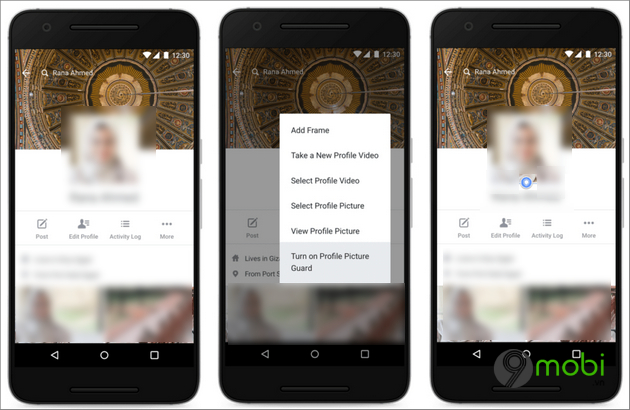
2. Tác dụng của khiên bảo vệ ảnh đại diện Facebook
Theo Facebook, khiên bảo vệ ảnh đại diện có một số tác dụng sau:
- Ngăn người khác chia sẻ hoặc download ảnh đại diện hiện tại của bạn trên Facebook, hoặc thậm chí chụp ảnh màn hình.
- Những người không phải là bạn bè trên Facebook của bạn sẽ không thể gắn thẻ bất kỳ ai vào ảnh avatar của bạn.
- Đường viền và khiên màu xanh lam xung quanh ảnh đại diện của bạn đóng vai trò như một dấu hiệu bảo vệ trực quan.
3. Hướng dẫn bật khiên bảo vệ ảnh đại diện Facebook trên điện thoại
Như đã nói ở trên, tính năng khiên bảo vệ ảnh đại diện Facebook hiện đang được triển khai giới hạn ở Ấn Độ và Facebook cho biết công ty sẽ ra mắt tính năng này ở nhiều quốc gia hơn trong tương lai. Chính vì thế, hiện tại để bật khiên bảo vệ ảnh đại diện Facebook trên điện thoại, bạn cần dùng tới công cụ bên thứ 3. Dưới đây là các bước thực hiện:
Bước 1: Bạn vào Play Store để tải trình duyệt Kiwi Browser về điện thoại hoặc thông qua link tải được cung cấp trong bài viết.
Link tải Kiwi Browser cho Android:
=> Link tải Kiwi Browser cho Android
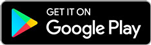
Bước 2: Sau khi hoàn thành quá trình cài đặt Kiwi Browser, bạn mở trình duyệt và đăng nhập vào tài khoản Facebook của mình.
Bước 3: Bạn nhấp vào biểu tượng 3 dấu chấm nằm ở góc trên bên phải màn hình và chọn Tiện ích mở rộng (Extensions).
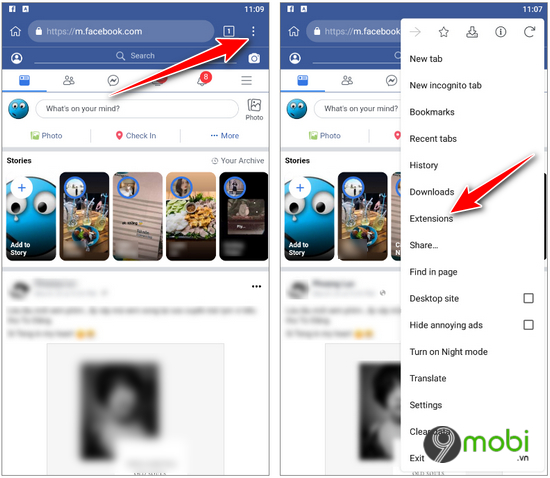
Bước 4: Tiếp theo, bạn nhấp vào liên kết Google và chọn Cửa hàng Chrome trực tuyến.
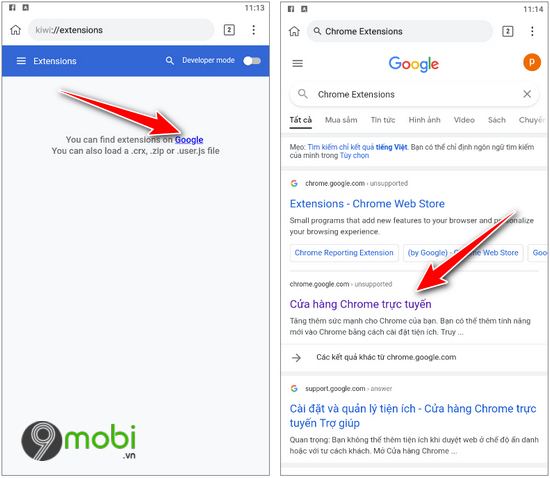
Bước 5: Trong cửa hàng Chrome, bạn phóng to hộp tìm kiếm ở góc trên bên trái màn hình và nhập từ khóa Multiple Tools (nay đã đổi tên thành L.O.C) và nhấp vào nút Thêm vào Chrome (Add to Chrome) để cài tiện ích này.
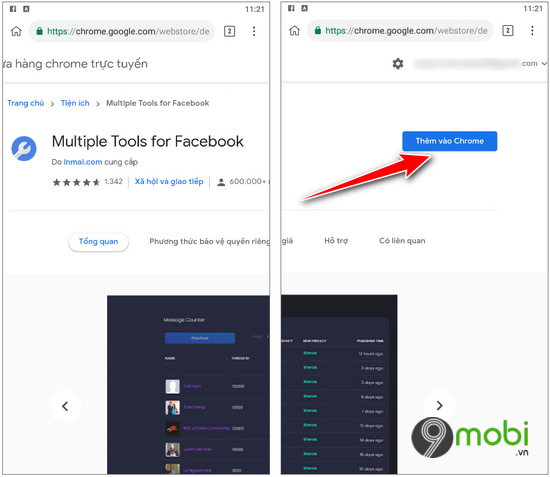
Bước 6: Sau đó, bạn quay trở lại tab Facebook và một lần nữa nhấp vào biểu tượng 3 dấu chấm nằm ở góc trên bên phải màn hình. Tại đây, bạn tìm và chọn Multiple Tools for Facebook.
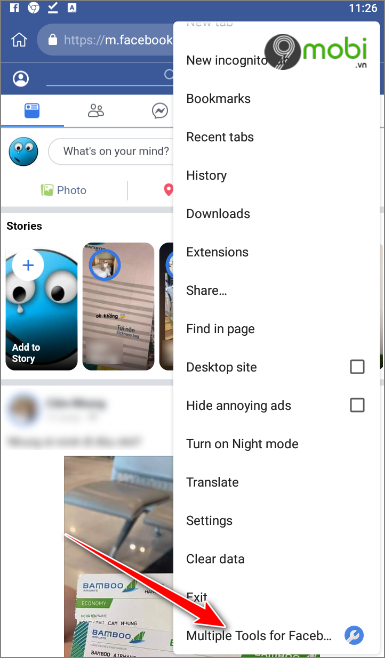
Bước 7: Trên trang Extention Dashboard, bạn nhấp vào dấu X ở góc trên bên trái màn hình để ở menu bên và chọn Tools.
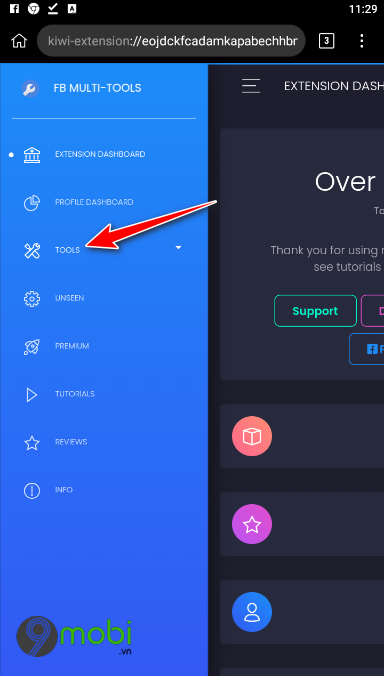
Bước 8: Trong mục Tools, bạn chọn Profile Picture Guard và nhấp vào nút Shield Up bên dưới ảnh đại diện của bạn. Như vậy, khiên bảo vệ ảnh avatar Facebook đã được bật.
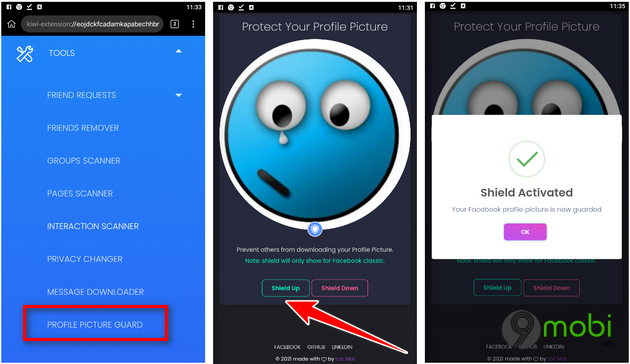
Bước 9: Cuối cùng, bạn mở tab Facebook, nhấp vào ảnh đại diện của mình và bạn sẽ thấy khiển bảo vệ màu xanh xuất hiện trên ảnh avatar như hình dưới đây.
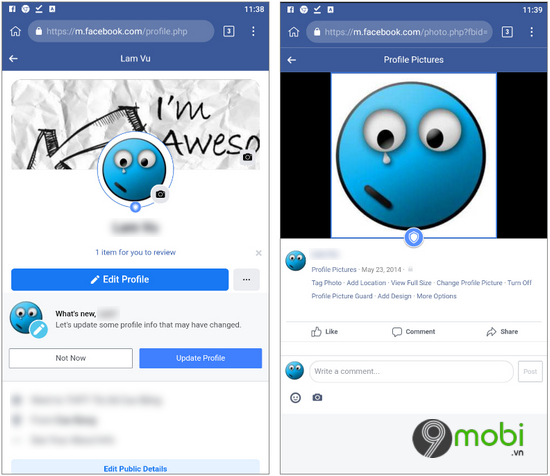
Bạn có thể tắt khiên bảo vệ ảnh Facebook bất cứ lúc nào bằng cách nhấp vào ảnh đại diện và chọn Tắt tính năng bảo vệ ảnh đại diện (Turn Off Profile Picture Guard).
Link tải Facebook cho Android và iOS mới nhất:
=> Link tải Facebook cho Android
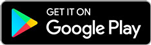
=> Link tải Facebook cho iPhone
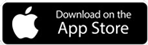
https://9mobi.vn/cach-bat-khien-bao-ve-anh-dai-dien-facebook-tren-dien-thoai-27855n.aspx
Trên đây là cách bật khiên bảo vệ ảnh đại diện Facebook trên điện thoại. Lưu ý cách này chỉ áp dụng trên điện thoại Android. Hy vọng Facebook sẽ sớm triển khai tính năng Profile Picture Guard cho người dùng toàn cầu trên mọi nền tảng.